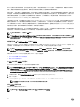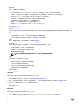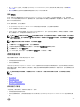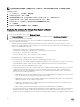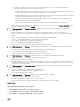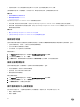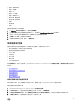Users Guide
• 按一下「OMSA 主控台」即可啟動 OpenManage Server Administrator (OMSA) 使用者介面 (如果已設定)。請參閱啟用
OMSA 連結
• 按一下刀鋒機箱主控台即可啟動機箱管理控制器 (CMC) Web 使用者介面。
重設 iDRAC
iDRAC 有時可能不會回應來自 OpenManage Integration for VMware vCenter 的要求。從此狀態復原的唯一方式,即是重設
iDRAC。iDRAC 重設會執行標準 iDRAC 重新啟動作業。此重新啟動作業不會將主機重新開機。執行重設後,請靜待 1 或 2 分鐘
讓
iDRAC 回復為可用狀態。
iDRAC 重新啟動時,您可能會發現:
• 在 OpenManage Integration for VMware vCenter 取得其健全狀況狀態時,發生延遲或通訊錯誤。
• iDRAC 所有開啟的工作階段關閉。
• iDRAC 的 DHCP 位址可能會變更。若 iDRAC 的 IP 位址使用 DHCP,則 IP 位址有可能會改變。如果發生這種情況,請重新
執行主機清查工作,在清查資料中擷取新的 iDRAC IP。
註: 執行 iDRAC 軟重設並非總能讓 iDRAC 回復可重複使用狀態。您可能需要執行硬重設。若要執行硬重設,請在伺服器
上關閉伺服器電源、拔下電源線靜待 2 分鐘後再將其接回。如需關於重設 iDRAC 的詳細資訊,請參閱適用於您 iDRAC 版
本的「使用者指南」。
註: Dell 建議您先讓主機進入維護模式,然後再重設 iDRAC。
1. 在清查標題下方的 vSphere 用戶端中,選取主機與叢集。
2. 從樹狀檢視畫面的主機與叢集選取主機系統,然後再選取 OpenManage 整合索引標籤。
3. 在主機動作下方,選擇 iDRAC 重設。
4. 在「iDRAC 重設」對話方塊中,選取繼續執行 iDRAC 重設,然後再按一下確定。
有關清查排程
清查排程會設定時間 / 日期以執行清查工作,例如:
• 在每週的特定時間和特定日期
• 在設定的時間間隔
大部分的 OpenManage Integration for VMware vCenter 功能會要求先完成清查以收集需要的資料。您必須收集所有主機系統的
清查以顯示此資訊。若要在主機系統上執行清查,請建立提供通訊與驗證資訊的連線設定檔。清查完成後,您可檢視個別主機
系統的清查結果。
註: 為確保清查包含最新資訊,每週應至少執行一次清查工作。清查工作會耗用最少的資源,且不會降低主機效能。
相關工作:
• 執行清查工作
• 修改清查工作排程
• 顯示單一主機系統的清查
• 顯示資料中心硬體組態和狀態
修改清查工作排程
「清查排程」會設定時間 / 日期以執行清查工作,例如:
• 在每週的特定時間和特定日期。
• 在設定的時間間隔內,必須透過完整清查工作以收集大部分 OpenManage Integration for VMware vCenter 功能所需要的資
料。
35